
- •1.1.1 Построение трубопровода
- •1.1.4 Построение условного обозначения стрелки
- •1 Построние фса магистрального насосного агрегата
- •1.1 Трубопровод
- •1.1.1 Построение трубопровода
- •1.1.2 Построение условного обозначения вентиля
- •1.1.3 Построение условного обозначения исполнительного механизма
- •1.1.4 Построение условного обозначения стрелки
- •Вспомогательные горизонтальные линии больше не нужны. Удалите их. Для этого выделите их нажатием левой кнопкой мыши и нажмите клавишу Delete. Не забудьте обновить чертеж.
- •1.2 Построение патрубка всасывания
- •1.3 Построение насоса
- •1.4 Построение линии разгрузки
- •Вставка условных обозначений приборов на линии разгрузки
- •1.6 Построение электродвигателя
- •Вставка условных обозначений приборов для электродвигателя
- •1.7 Построение патрубка нагнетания
- •.8 Построение трубопровода
- •1.10 Построение условного обозначения линии подачи масла
- •Построение условного обозначения клапана
- •Вставка условных обозначений на линии подачи масла
- •2.1 Построение условного обозначения вентиля
- •2.2 Построение условного обозначения приборов
1 Построние фса магистрального насосного агрегата
1.1 Трубопровод
1.1.1 Построение трубопровода
Начнем построение с условного обозначения трубопровода. Он расположен в верхней части схемы согласно образцу. Сначала постройте его контур.
Для удобства
построения увеличим область чертежа
(увеличить масштаб рамкой![]() ),
где будет выполняться построение.
),
где будет выполняться построение.
После фиксации курсора в точке второго угла рамки изображение в окне будет перерисовано. В нем отобразится в увеличенном масштабе та область документа, которая была заключена в рамку.
В качестве примера постройте отрезок на верхней вспомогательной горизонтальной прямой. После выделения прямой, система потребует указать начальную точку отрезка.
Курсором укажем
точку на месте пересечения первой
вертикальной и первой горизонтальной
прямых. Точно на глаз невозможно указать
точку именно на прямой. При увеличении
будет видна погрешность. Поэтому для
точного построения воспользуемся
локальными привязками. Щелкнем на
верхней панели на кнопке «Установка
глобальных привязок»
![]() .
активизируйте две привязки Ближайшая
точка, Выравнивание и Пересечение.
Закройте окно, нажав кнопку Ok.
.
активизируйте две привязки Ближайшая
точка, Выравнивание и Пересечение.
Закройте окно, нажав кнопку Ok.
Конечную точку укажите на месте пересечения второй горизонтальной и второй вертикальной прямых, предварительно сделав привязку (рисунок 4.6). Стиль линии отрезков Основная вводится из меню, открывающемся при нажатии ПК в поле чертежа.
1.1.2 Построение условного обозначения вентиля
Активизируйте команду «Прямоугольник» во вкладке «Геометрия» и на свободном участке чертежа постройте прямоугольник длиной 30 мм и высотой 15 мм, указав параметры на нижней панели во вкладке «Свойства». Затем провести линии по диагоналям прямоугольника.
Лишние отрезки удалить с помощью команду «Усечь кривую» на странице «Редактирование» и мишенью укажите (красная линия) на отрезки. Завершите работу команды. Полученную фигуру, выделив, объедините в макроэлемент (см. меню Сервис).
Получили условное обозначение вентиля (рисунок 1.1). После объединения в макроэлемент перенесите его, установив на вертикальной вспомогательной прямой.
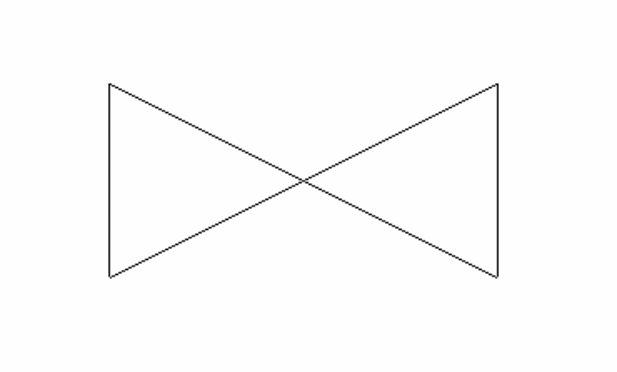
Рисунок 1.1 - Условное обозначение вентиля
Стиль линий отрезков в условном обозначении вентиля установите Основная.
После выполненных построений вспомогательные вертикальные прямые больше не требуются. Удалите их. Для этого выделите их с помощью курсора и нажмите клавишу Delete.
Для одновременного выделения прямых необходимо левой кнопкой мыши нажать в любой точке прямой. После чего, нажав клавишу Shift и удерживая ее, таким же образом левой кнопкой мыши нажмите в любой точке другой прямой (рисунок 1.2).
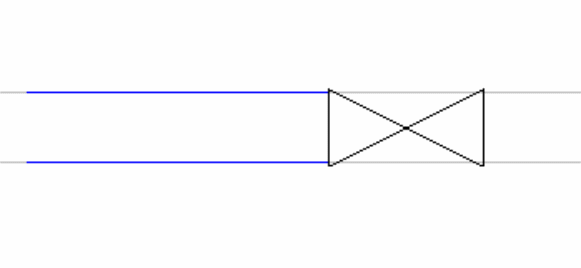
Рисунок 1.2 - Удаление вертикальных вспомогательных прямых
Иногда при выполнении
команд, связанных с редактированием
изображения (удаление, сдвиг, деформация
объектов, редактирование текстов и т.
д.) на экране возникают небольшие
искажения (разрывы, лишние точки или
линии), которые носят временный характер
и не имеют отношения к реальному состоянию
текущего документа. В подобных случаях
нужно выполнить процедуру регенерации
изображения на экране с помощью кнопки
Обновить изображение на панели управления
(![]() ).
При этом система очищает окно документа
и заново прорисовывает все объекты
чертежа, устраняя искажения. Данную
процедуру необходимо выполнять каждый
раз после процедуры редактирования.
).
При этом система очищает окно документа
и заново прорисовывает все объекты
чертежа, устраняя искажения. Данную
процедуру необходимо выполнять каждый
раз после процедуры редактирования.
Далее постройте два параллельных горизонтальных отрезка справа от вентиля до патрубка всасывания, нажатием на команду Отрезок инструментальной панели для построения отрезков.
